
Praxistest …
Wir testen die EaseUS Todo Backup Home 10.6 und EaseUS Todo Backup Home 11 sowie die EaseUS Todo Backup Free 11.0 Software auf einer Plattform mit folgender Konfiguration.

PC:
Intel Core i7 6700K @ 4 GHz
4x 4 GB DDR4 RAM
ASRock Z170 Extreme 6+
MSI GeForce 1080ti Gaming X Trio
Seasonic Platinum Netzteil 760W
Samsung 960 EVO M.2 NVMe SSD 256 GB
Thermaltake Core X9 Snow Edition
Festplatten:
1 x Western Digital 2,5 Zoll 2 TB USB 3.0
1 x Crucial BX200 480 GB SSD
Betriebssystem:
Windows 10 Professional 64 Bit
Linux Xubuntu 16.04 LTS 64 Bit
Windows Backup …
Nachdem wir die Software installiert und ein Notfallmedium erstellt haben, können wir damit beginnen ein Backup unseres Systemdatenträgers zu erstellen.
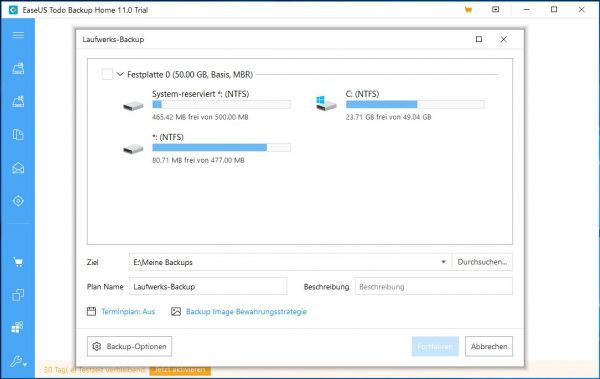
Das ist mit wenigen Klicks schnell erledigt. Einfach den Systemdatenträger auswählen, den Speicherort des Backups angeben und schon kann es losgehen.
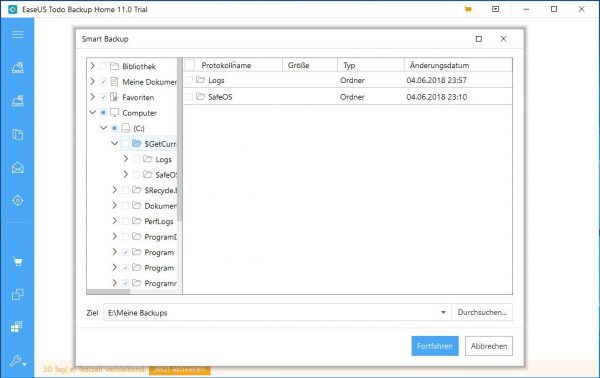
Wer möchte, kann sogar noch einen Terminplan vorgeben.
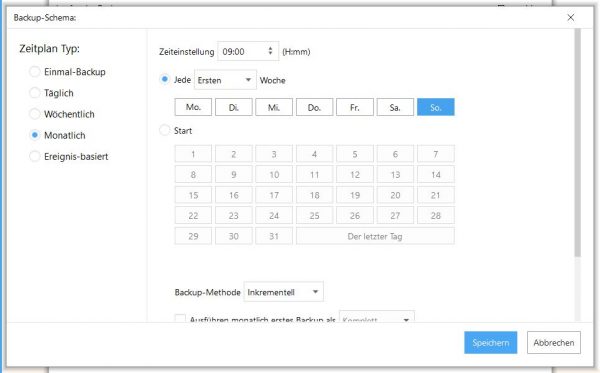
Nach bereits 4:30 min konnte der Backup Vorgang erfolgreich abgeschlossen werden. Dabei wurde unsere frische Windows 10 Installation von stolzen 27 GB auf schlanke 17,8 GB komprimiert. Das haben wir mit anderen Programme schon deutlich kleiner beobachtet, kann sich aber trotzdem sehen lassen! Wer jedoch auf jedes Megabyte freien Platzes angewiesen ist, der kann in den Optionen den Komprimierungsgrad erhöhen, um kleinere Backups zu erzeugen. Dies nimmt dann natürlich mehr Zeit in Anspruch.
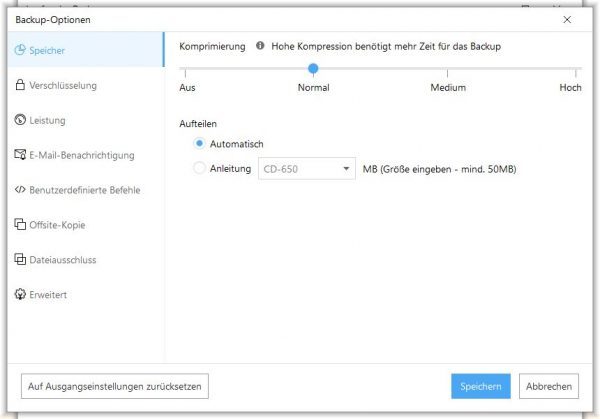
In den Backup Optionen kann man übrigens noch viele weitere Features wie beispielsweise eine Verschlüsselung, Leistung und Ressourcennutzung, E-Mail Benachrichtigung, benutzerdefinierte Befehle, Dateiausschluss, Sektor für Sektor Backup, Inkrementelle Sicherung, Differentielle Sicherung, bis hin zur Offsite Kopie auf einen FTP Server einstellen.
EaseUS Todo Backup Home vs Free …
Und genau hier liegen die Unterschiede von der EaseUS Todo Backup Home Version im Vergleich zu der EaseUS Todo Backup Free Version, wie man bei der Backup Free Installation feststellen kann.
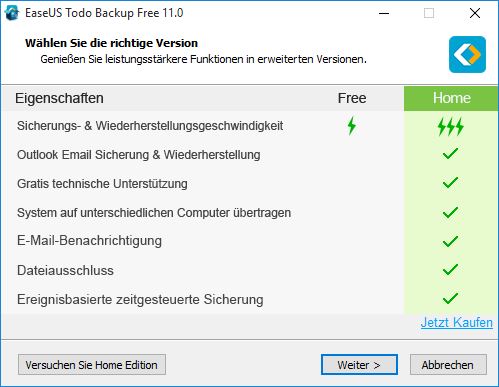
Bei dem ersten Start der EaseUS Todo Backup Free Version werden einem nochmals die Vorteile aufgezeigt.

In der Eingangsseite der EaseUS Todo Backup Free Version sieht man dann ein Schloss bei den gesperrten Features.
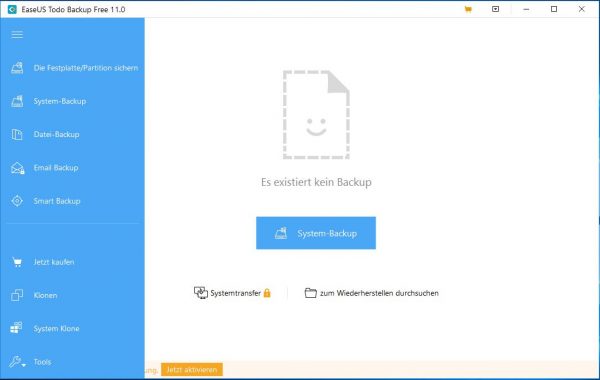
Die EaseUS Todo Backup Free Optionen bestehen quasi fast nur aus gesperrten Optionen.
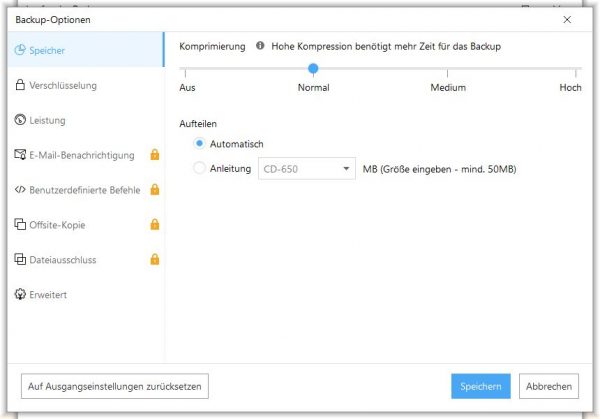
Nach dem Wiederherstellen des Backups mittels des Notfallmediums startete unser Windows 10 Betriebssystem einwandfrei.
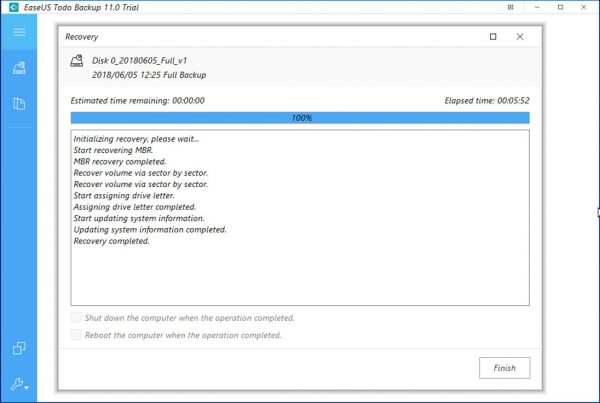
Lediglich das E-Mail Backup bereitete bei einem System ohne Outlook Schwierigkeiten.
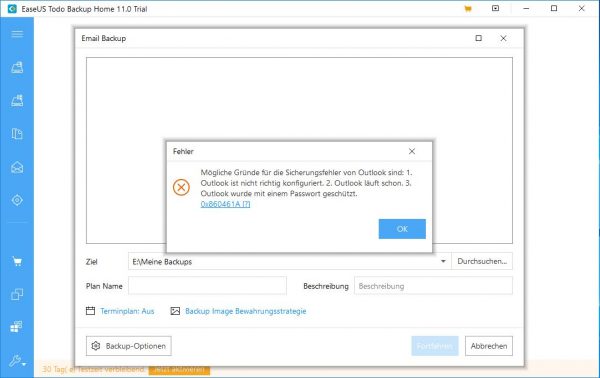
Linux Backup …
Kommen wir nun zur Königsdisziplin eines jeden Backup Tools. Dem Linux Backup!
Die meisten Tools bieten diese Option häufig gar nicht erst an, weil es Probleme mit der Sicherung von Laufwerken wie dem SWAP Drive von Linux gibt. Auch ToDo Backup erkennt diese Problematik und bietet ein Sektor für Sektor Backup an. Nach ca. 10 min. wurde auch dieses Backup erfolgreich beendet. Ein Zurückspielen zauberte uns dann nach dem Neustart die gewohnte Linux Oberfläche wieder herbei.
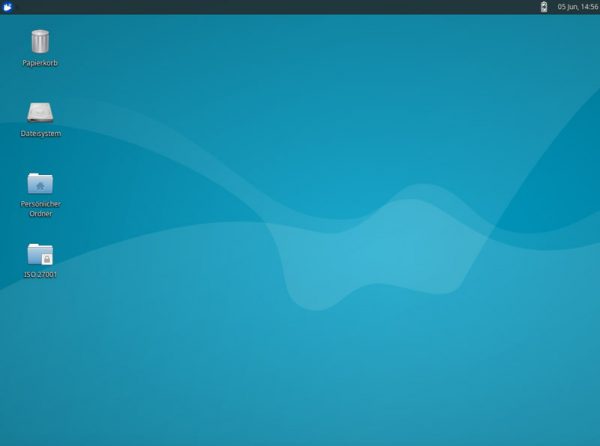
Test bestanden! Auch die andere Backupmethoden funktionierten einwandfrei.
Kommen wir nun zu unserem Fazit.
EaseUS Todo Backup Home 11 Software Fazit und Gesamteindruck …

